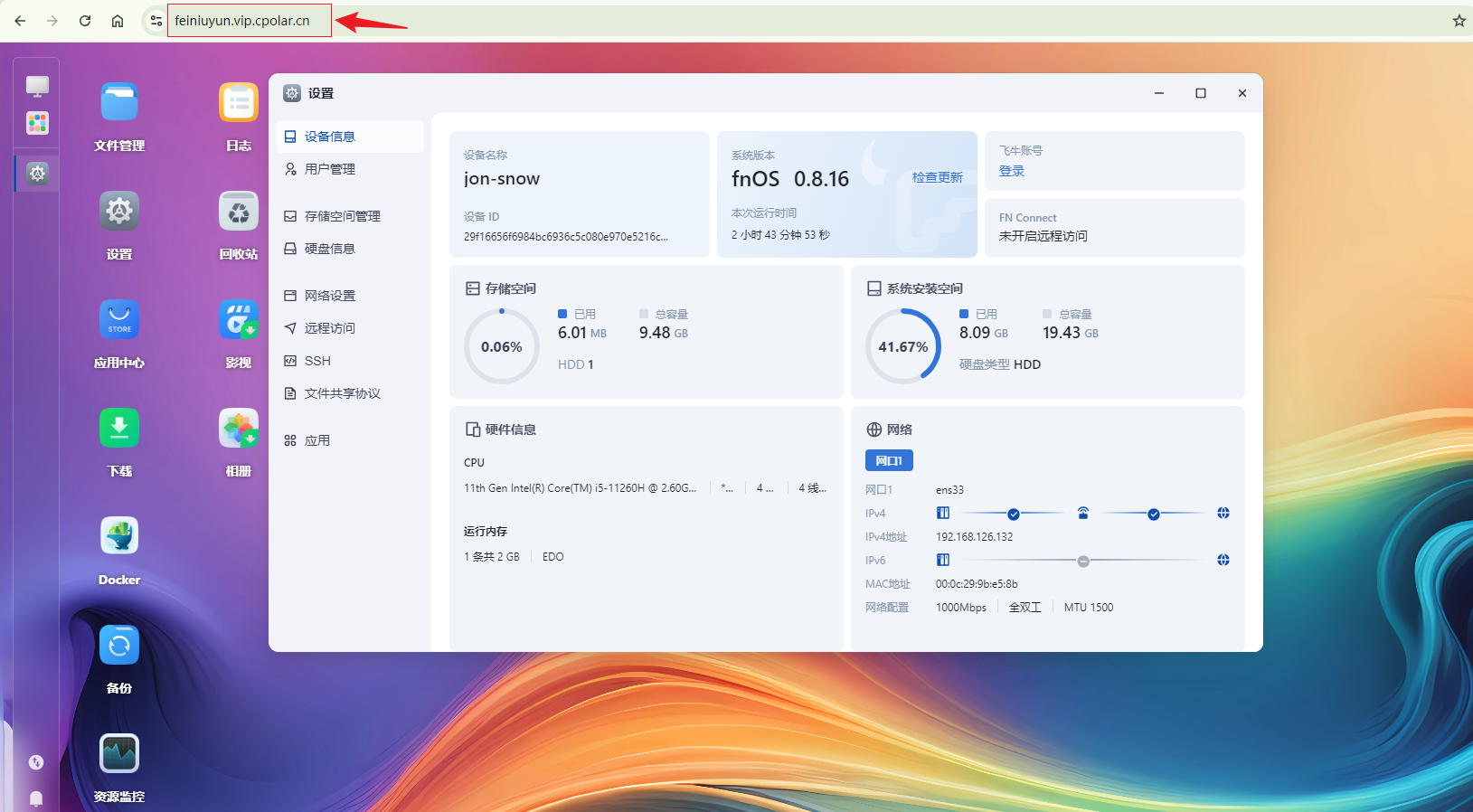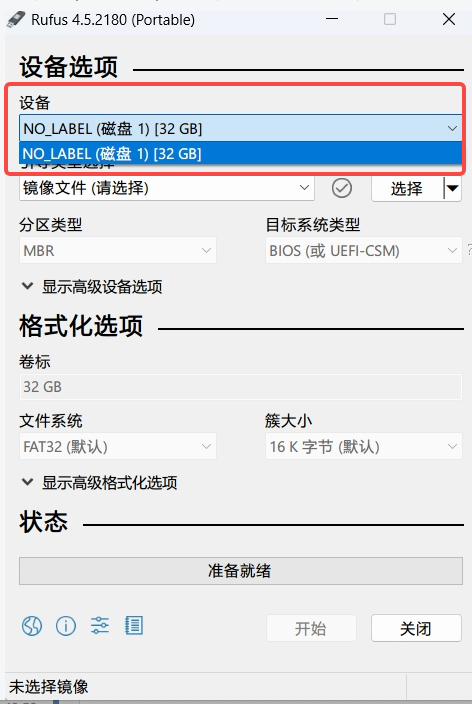文章目录
前言
这几天刷视频,发现好多up都在用一款刚公测的国产NAS系统——飞牛fnOS,好奇心极强的我呢,趁着手里工作都做完了也来安装研究了一下!发现它的功能简直超出我的心里预期,经常看我视频的可以看到,我经常使用群晖NAS,但上手操作了飞牛云,发现可以和群晖NAS较量一下了!综合能力甚至赶超一些成品NAS软件,确实很强。
fnOS给我的感觉就是非常适合新手入门,安装非常简单,一些基础的功能也是有的,比如文件管理,存储管理,而且还自带我非常喜欢的docker,应用中心也有很多常用的nas应用,比如小雅Alist、emby、jellyfin等!
系统基于Debian深度开发,兼容主流X86硬件,家中闲置的pc、笔记本、迷你主机都能安装。但如果想应用在大生产力环境中,比如大数据迁移的话,因为飞牛云刚公测嘛!可以再等等!
不过作为个人储存备份和影音娱乐来使用,还是推荐大家来玩一玩的!接下来就教大家如何安装飞牛云fnOS!(不是恰饭!不是恰饭!)
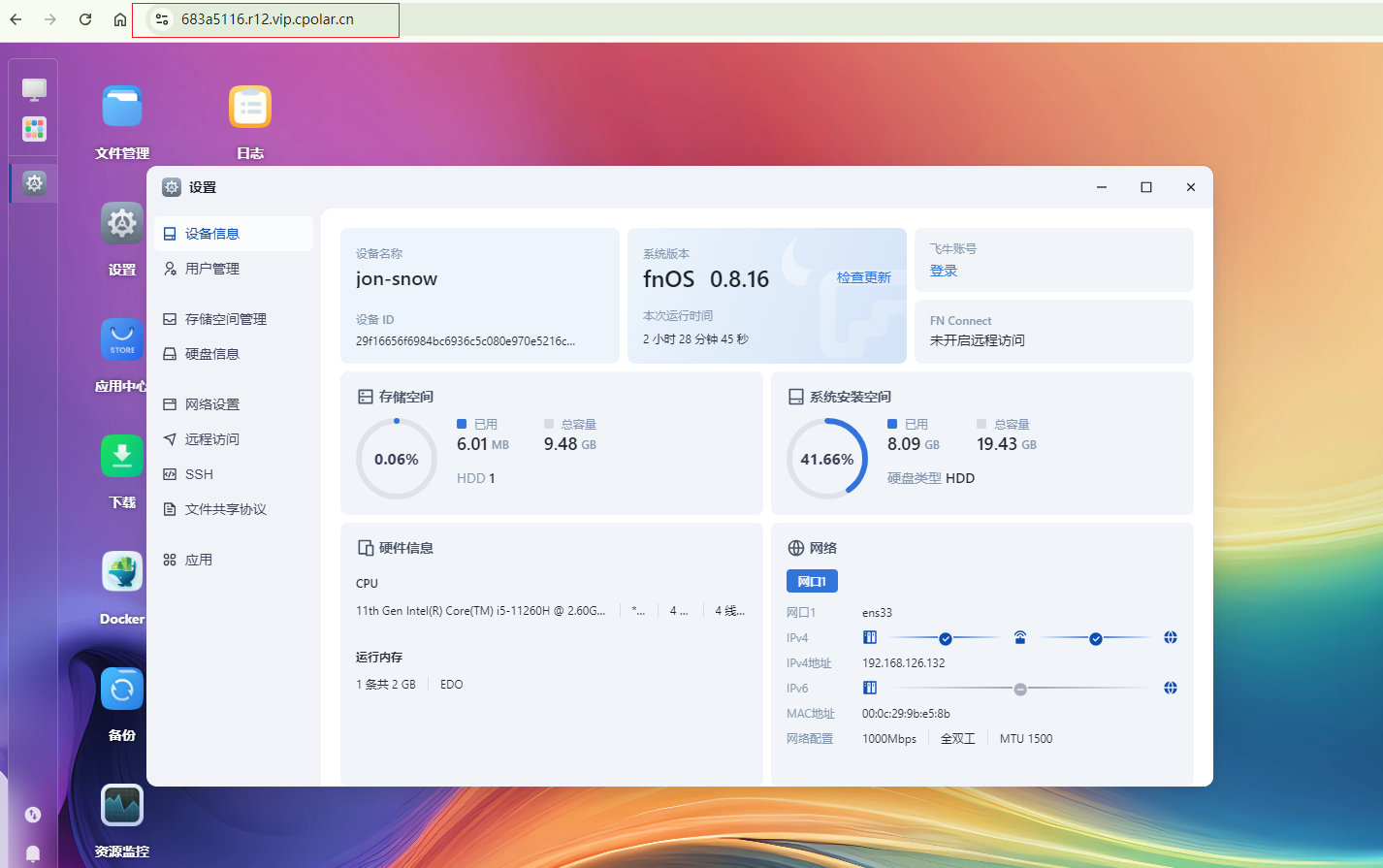
【视频教程】
Windows电脑使用VMware虚拟机安装飞牛NAS系统fnOS保姆级教程
1. VMware安装飞牛云(fnOS)
本地安装环境:VMware Workstation Pro17
下载飞牛云fnOS ISO:飞牛私有云 fnOS (fnnas.com)
1.1 打开VMware创建虚拟机
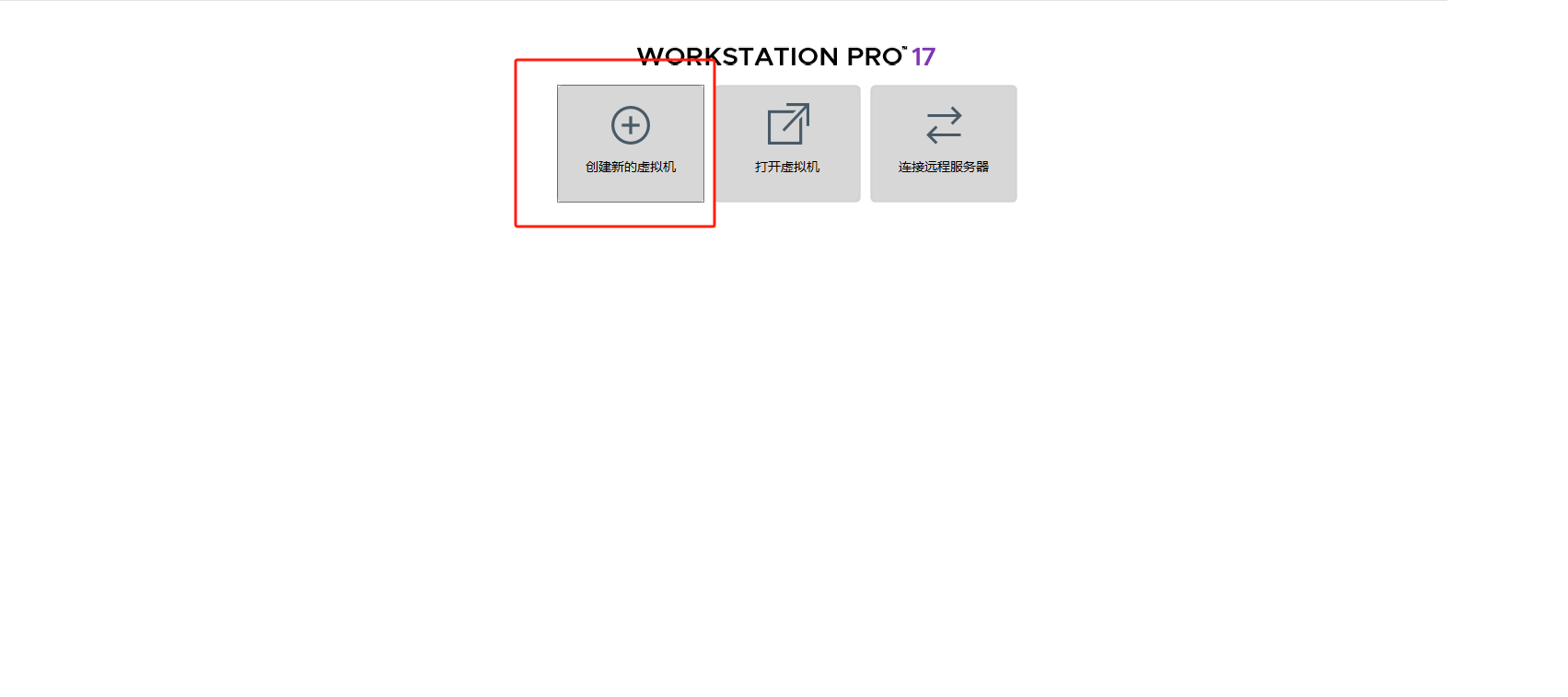
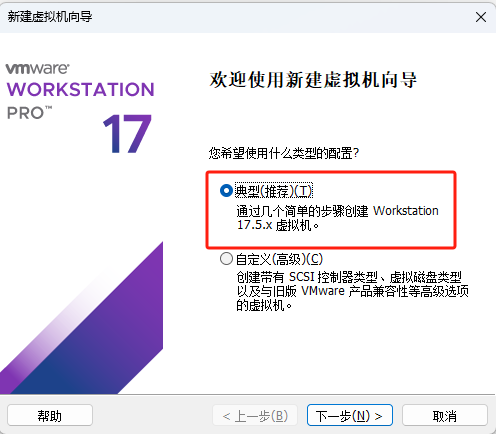
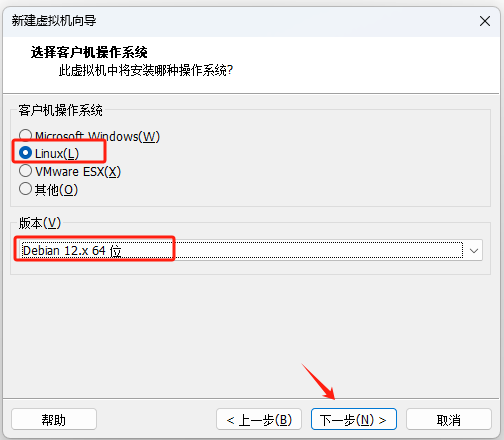
创建虚拟机名称及安装路径
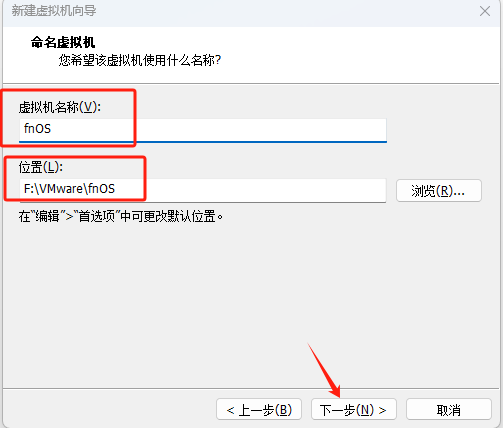
设置磁盘容量
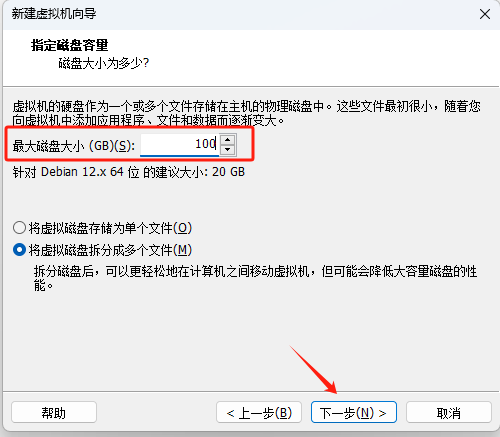
配置完后,点击完成
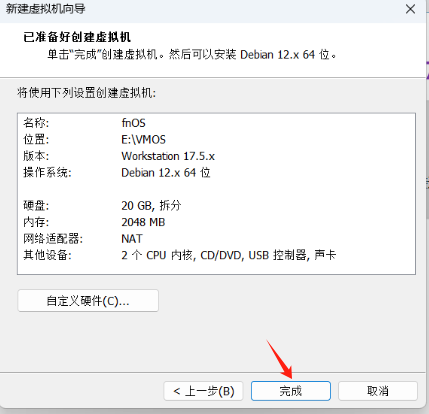
编辑虚拟机设置
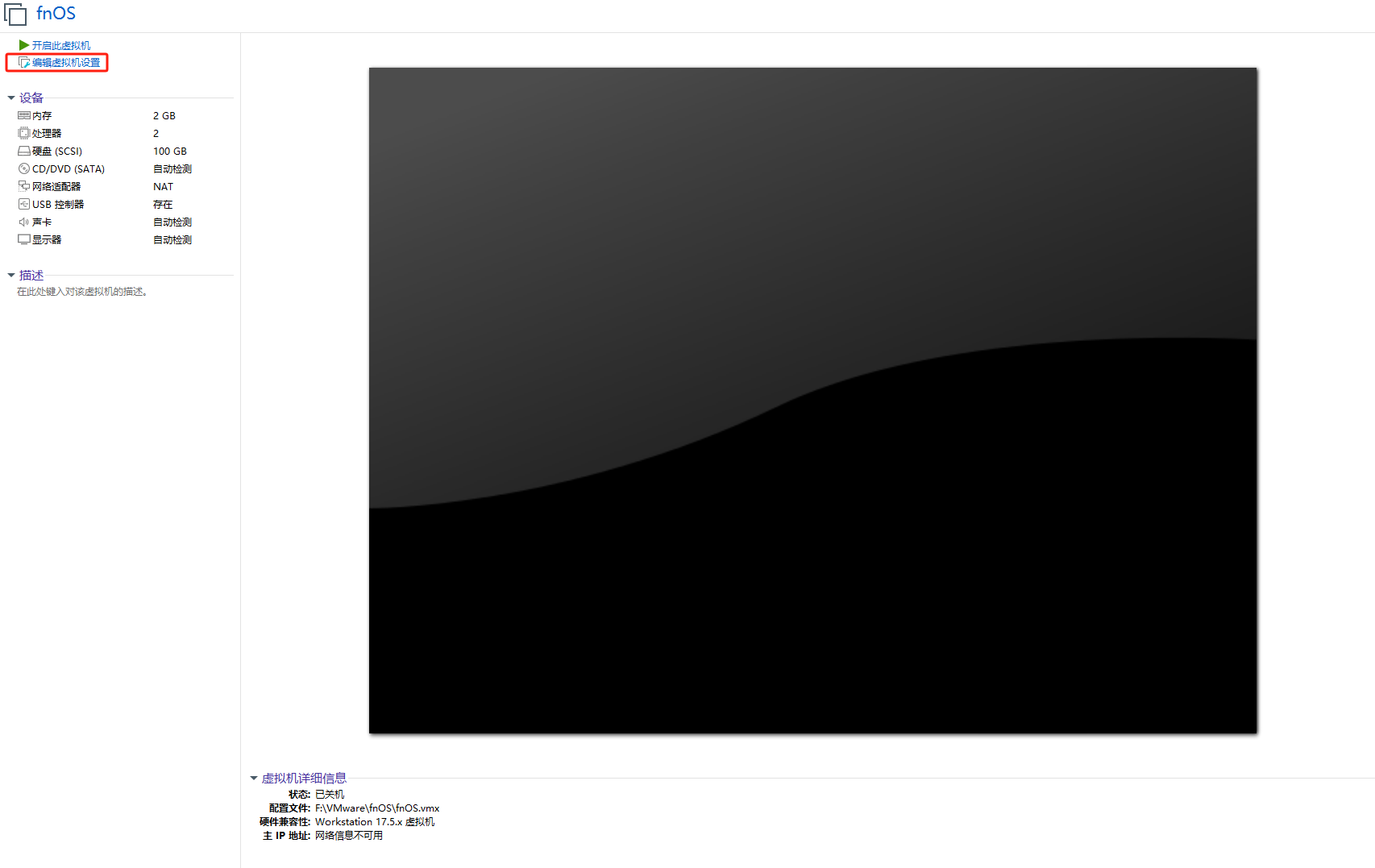
添加刚才在飞牛云官网下载的ISO文件
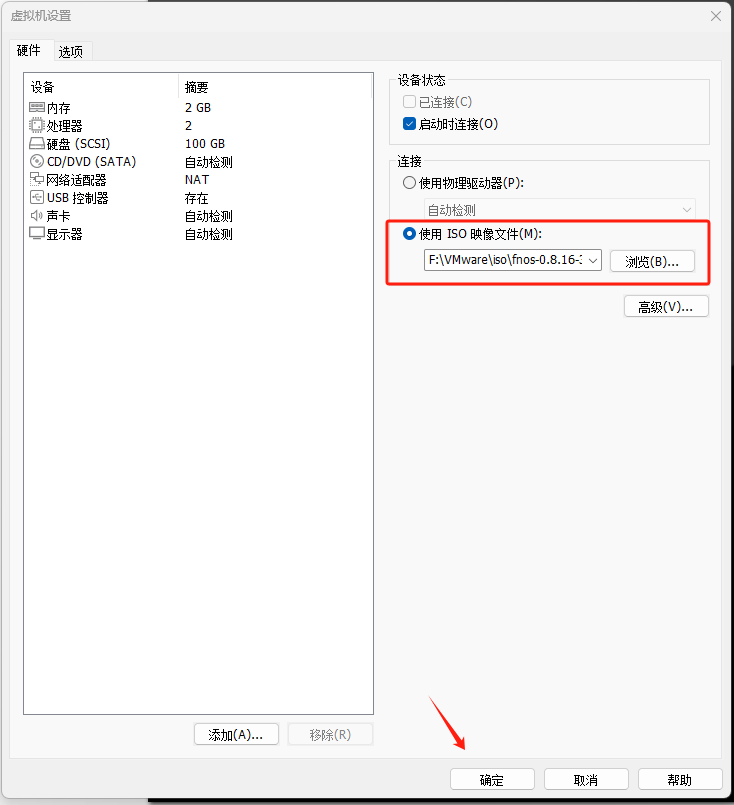
开启创建好的虚拟机
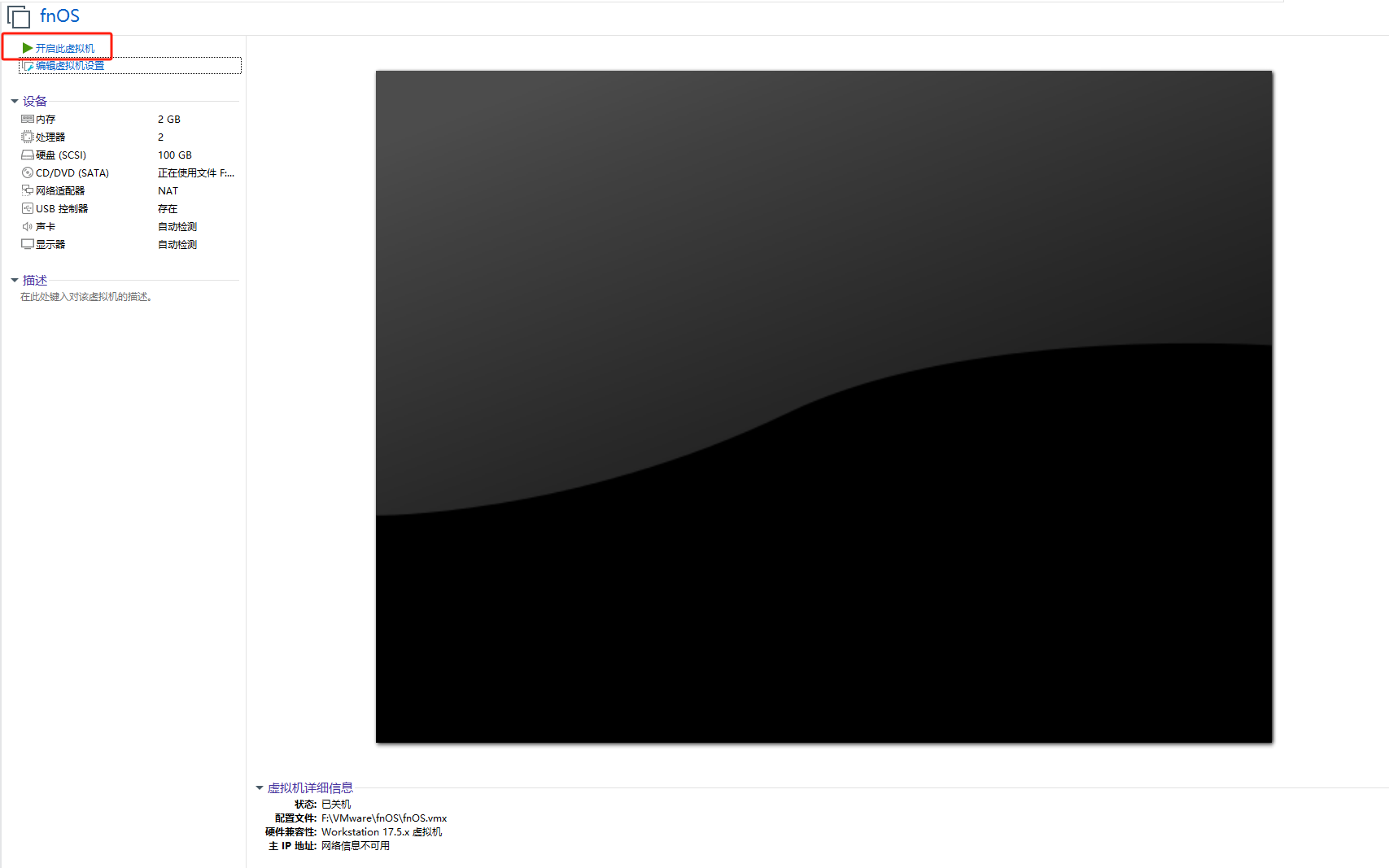
1.3 初始化系统
选中点击下一步
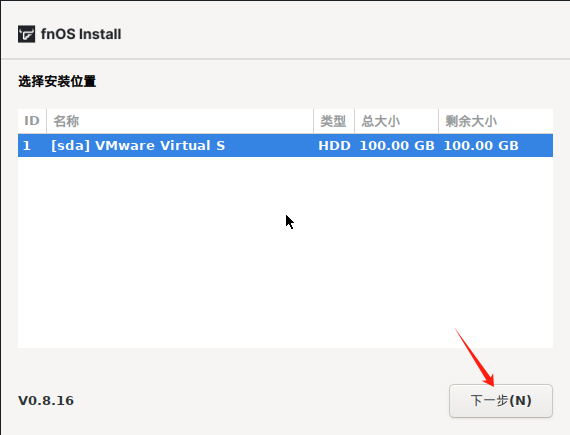
直接点击下一步
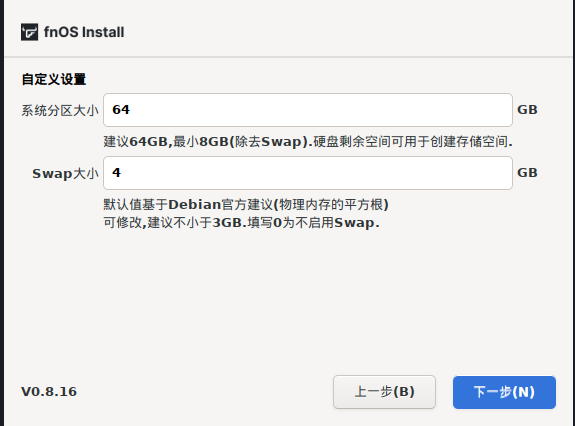
点击确定
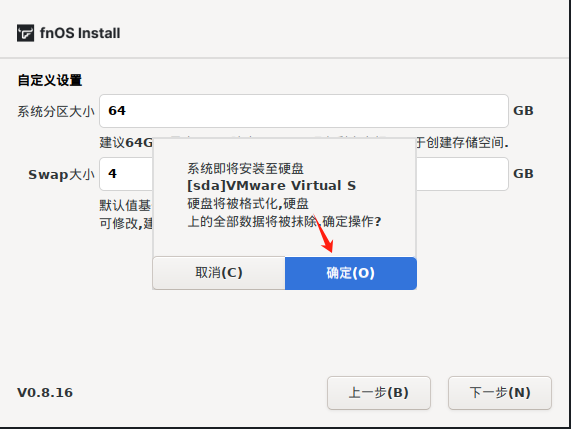
进行初始化中
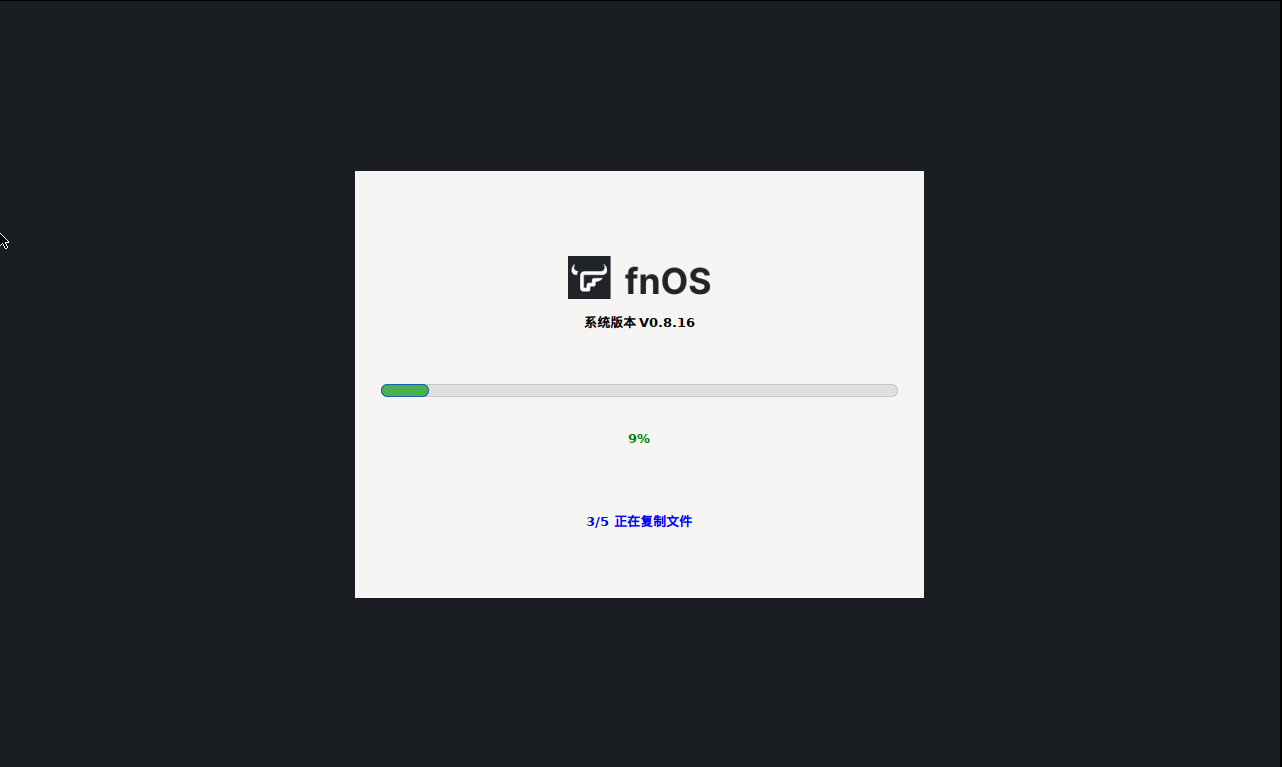
初始化完成后,点击下一步
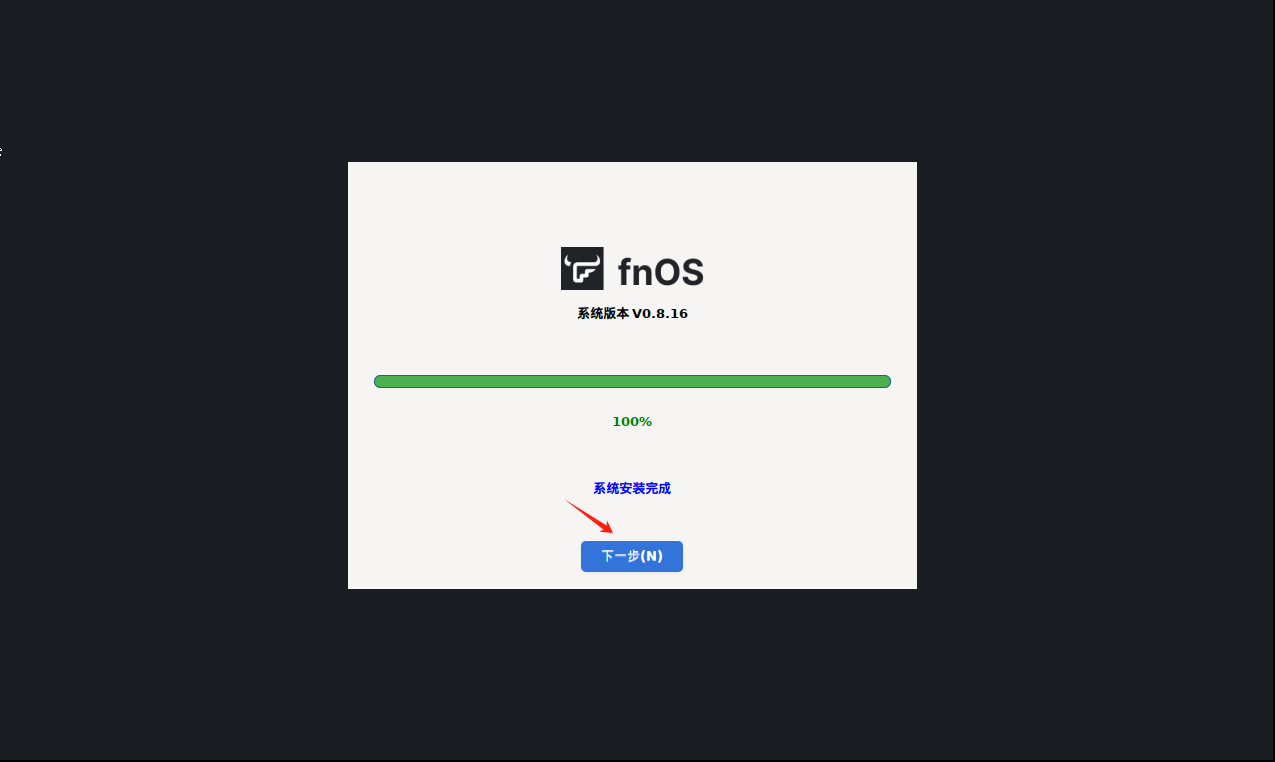
显示网卡和本机IP地址,点击保存
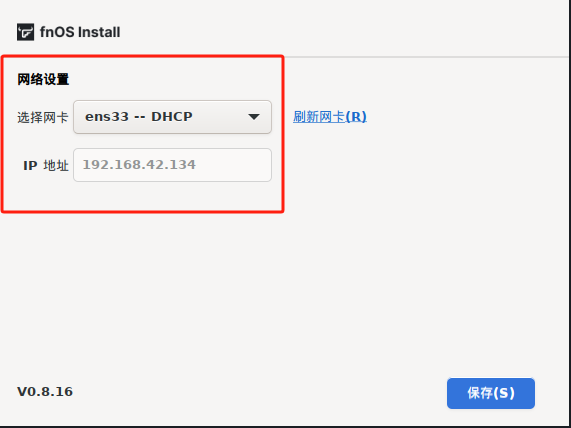
可以看到已经成功进入到了飞牛云的后端界面了,使用IP地址(这里我的IP地址是192.168.42.134)在windows的web浏览器中打开
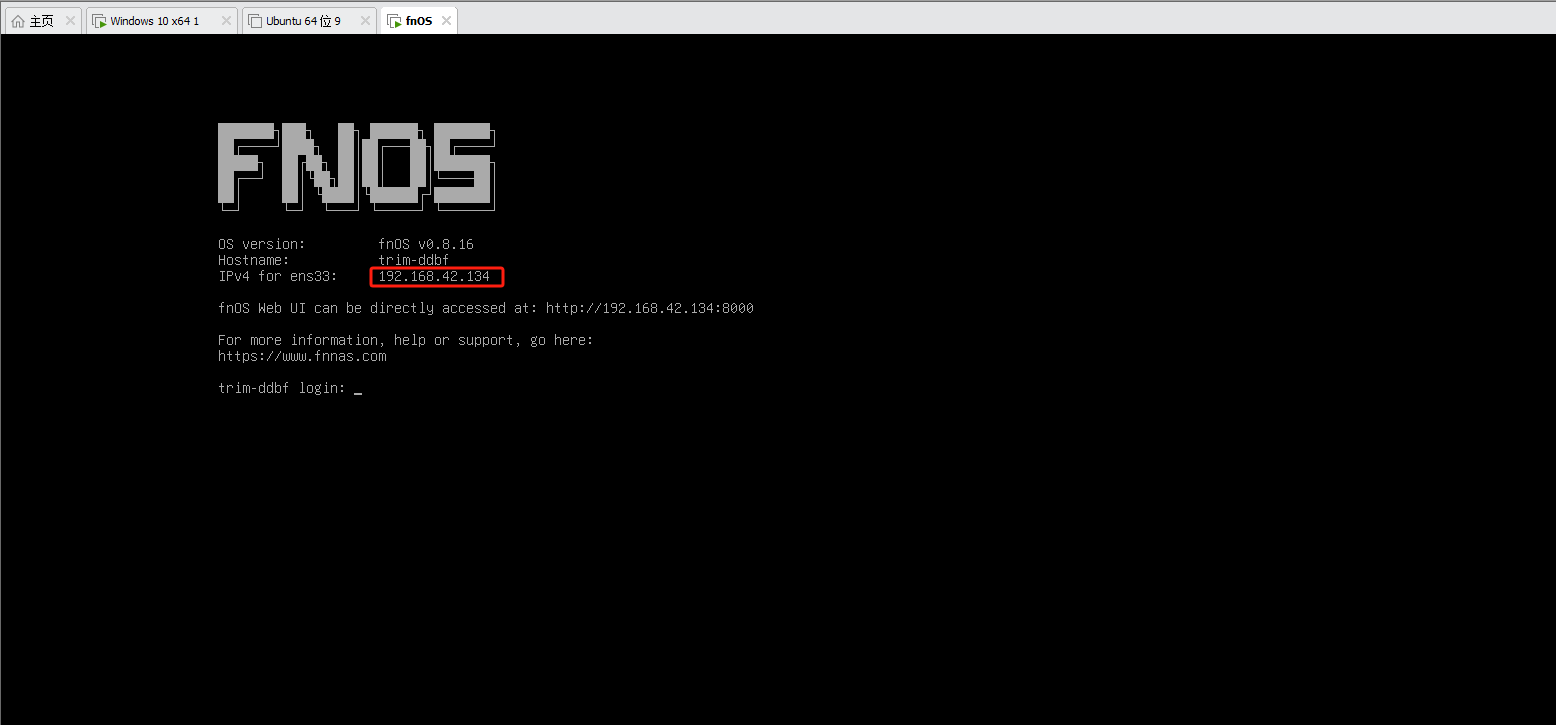
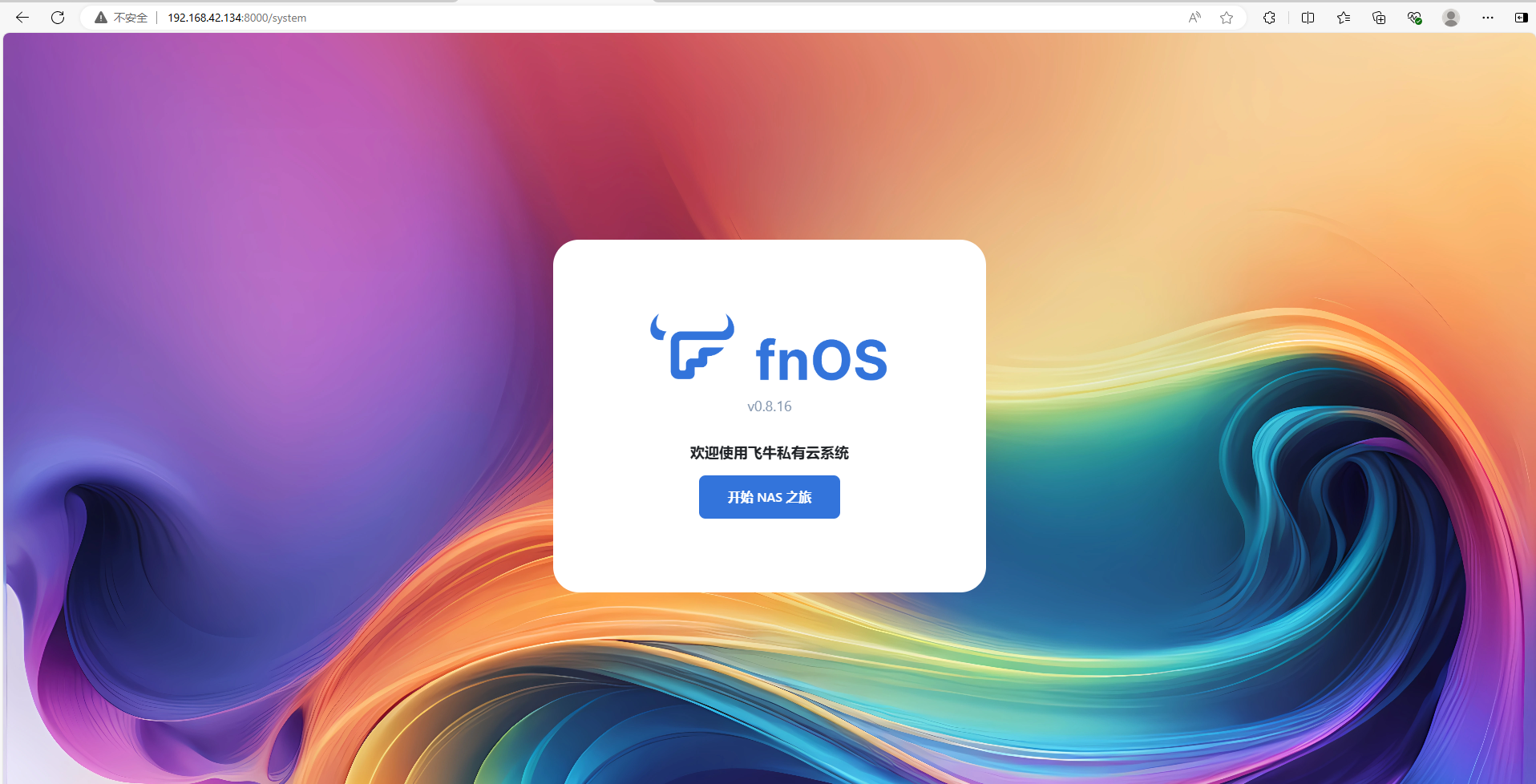
注册一个飞牛云的账号,填写用户名及密码
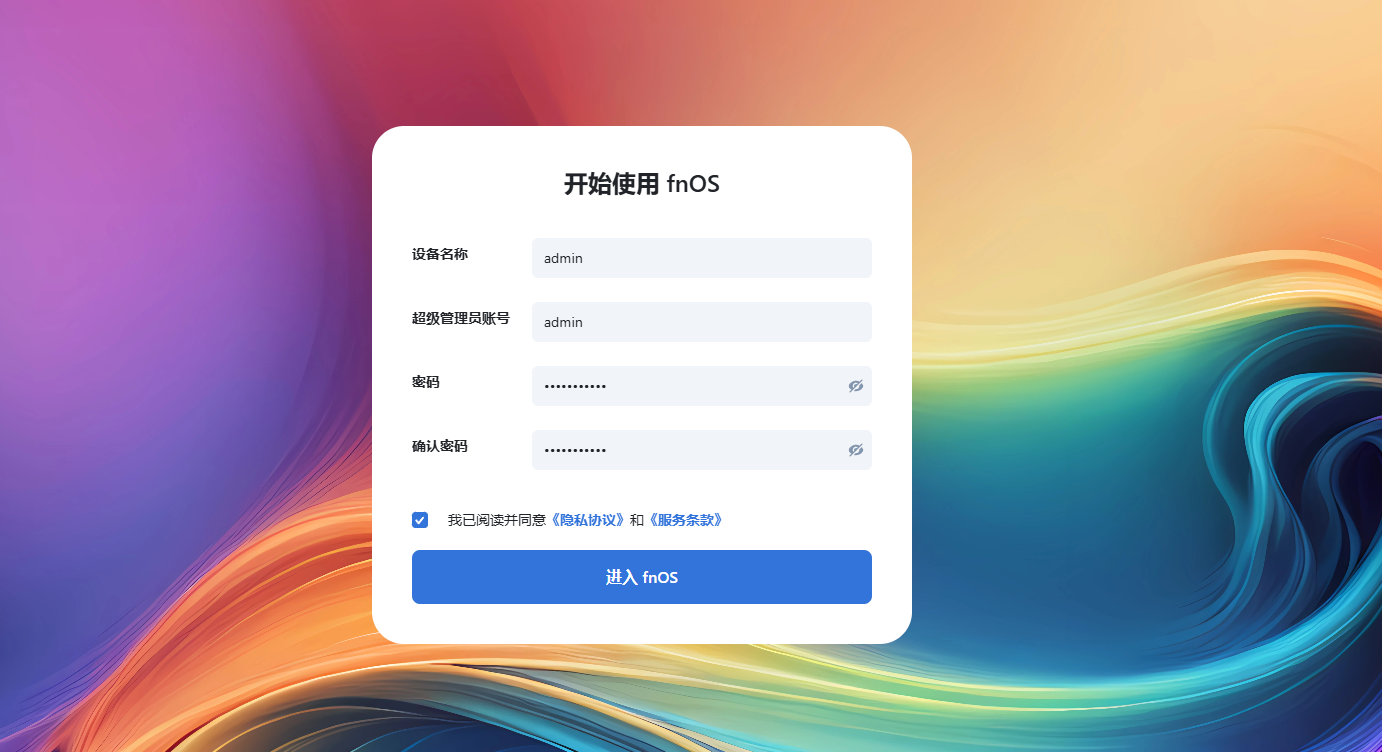
点击立即创建
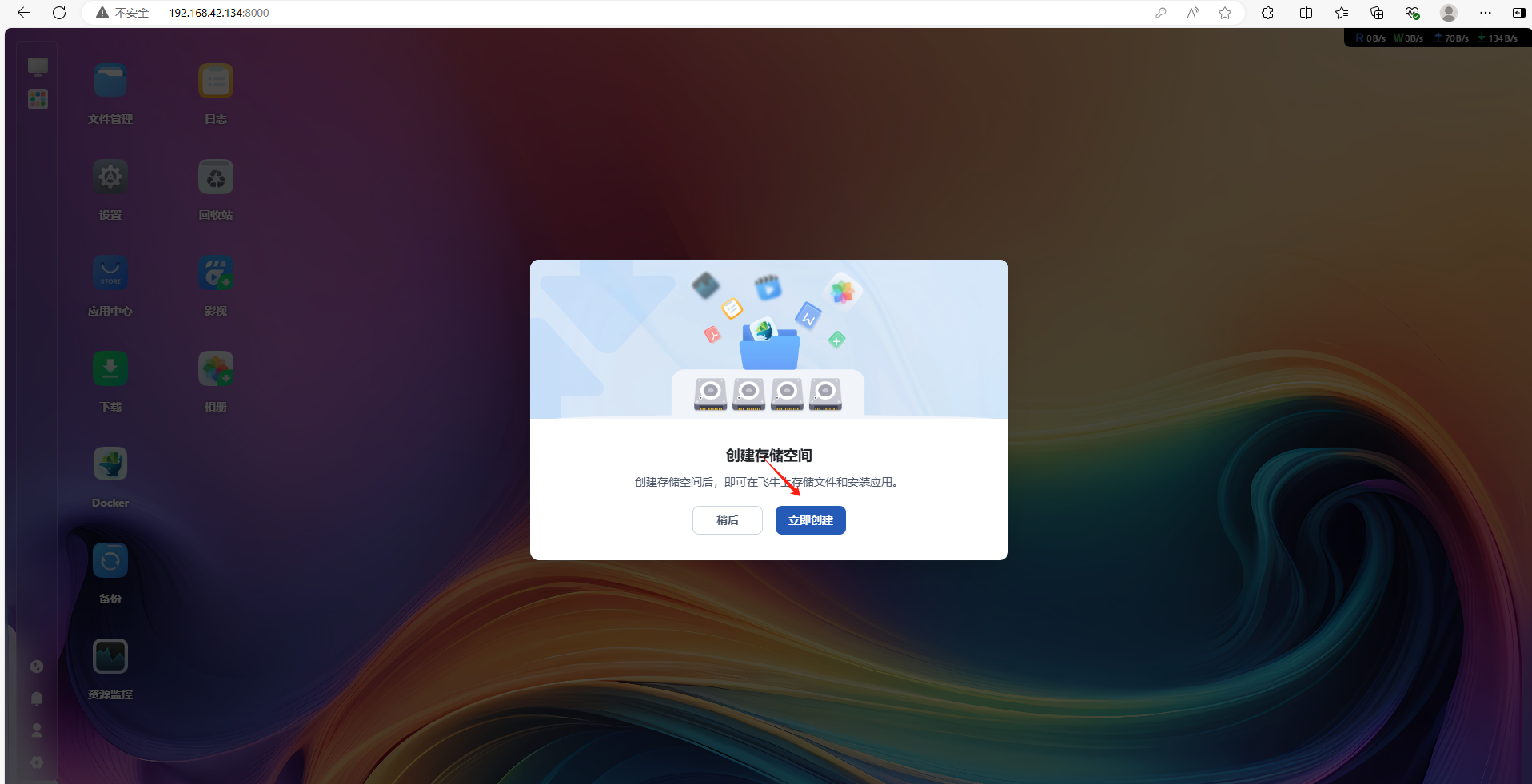
点击创建存储空间
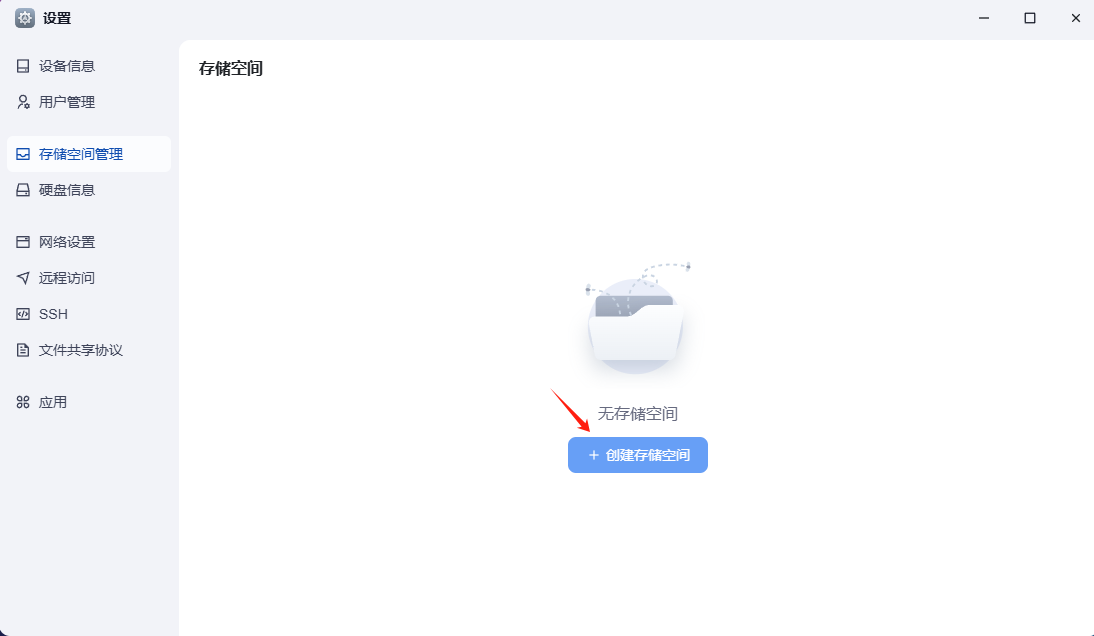
选择模式 Basic,点击下一步
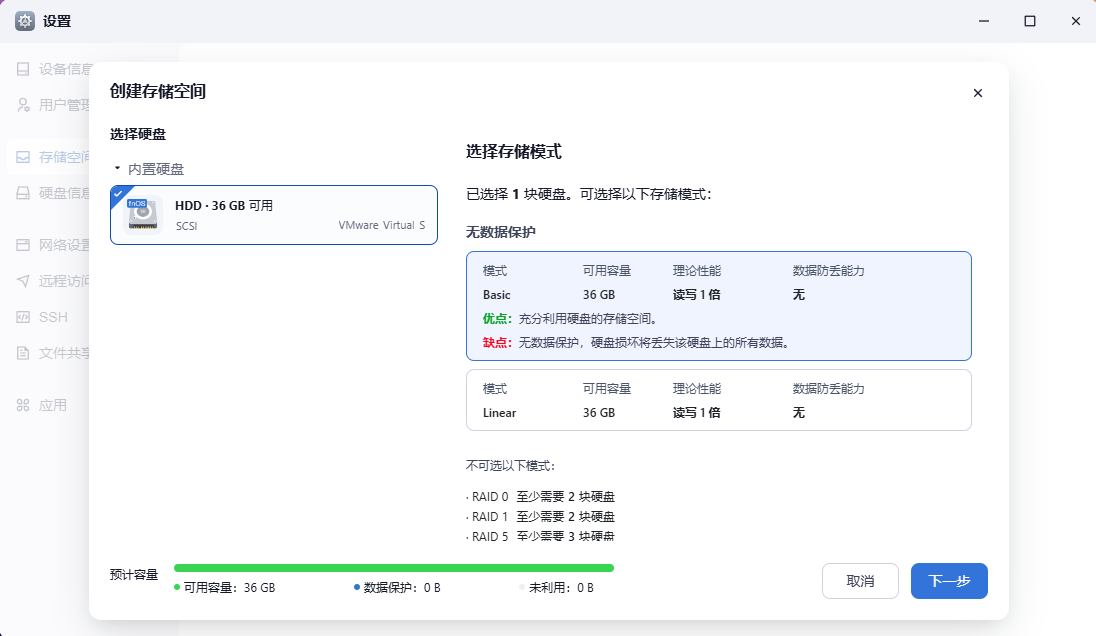
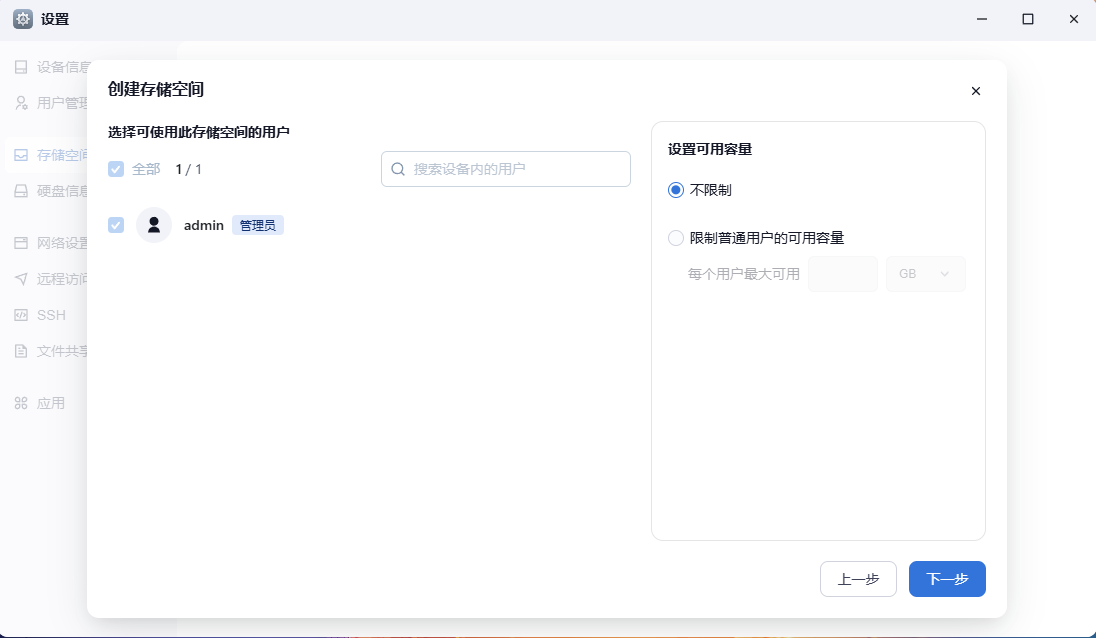
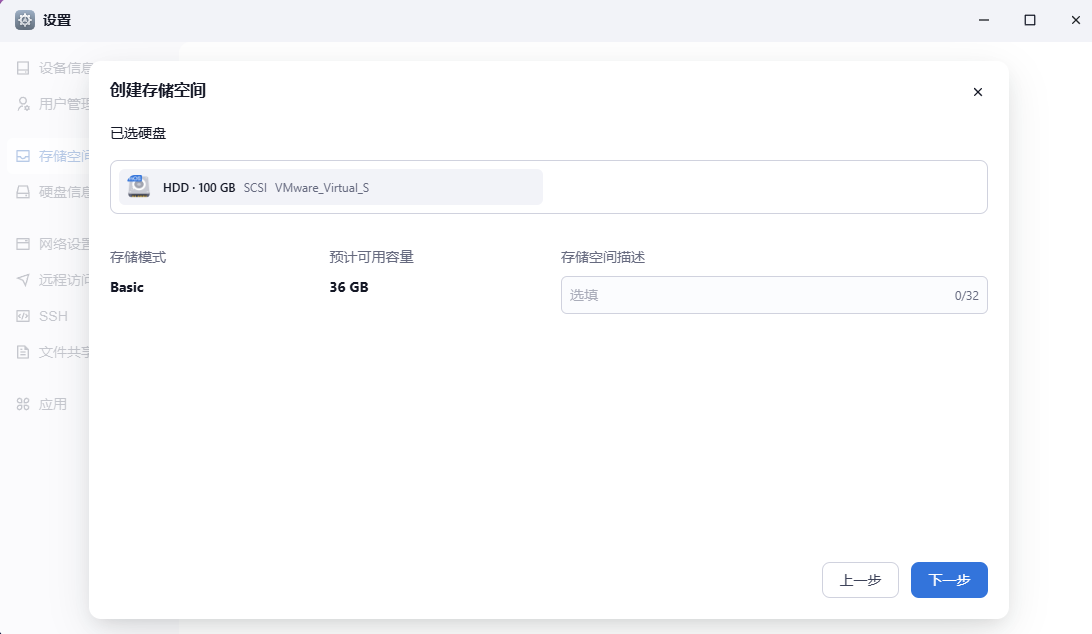
点击启动格式化
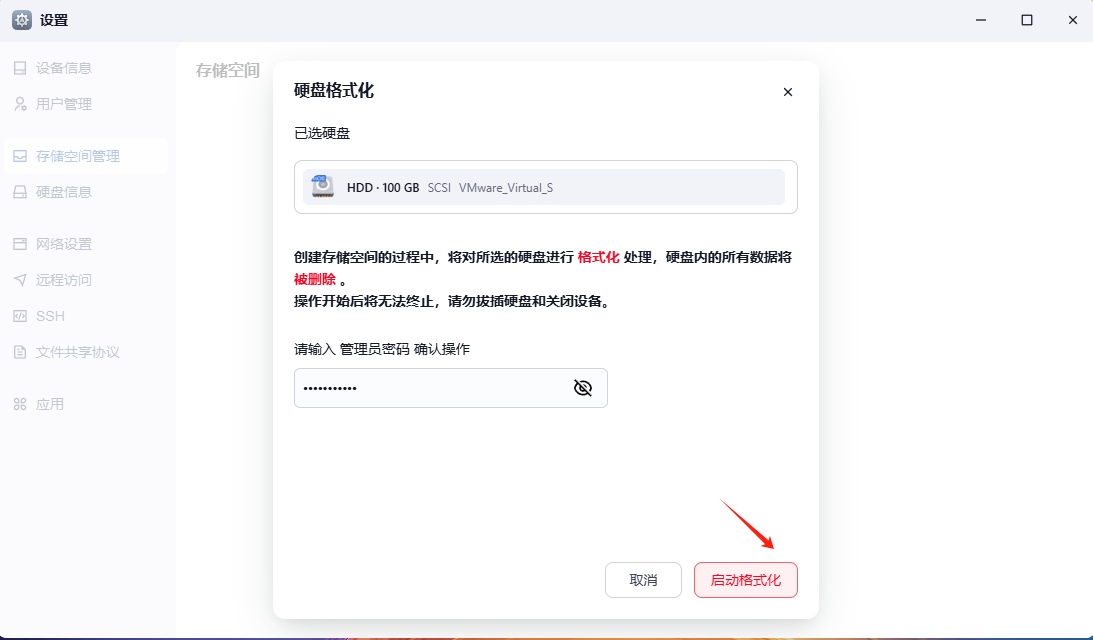
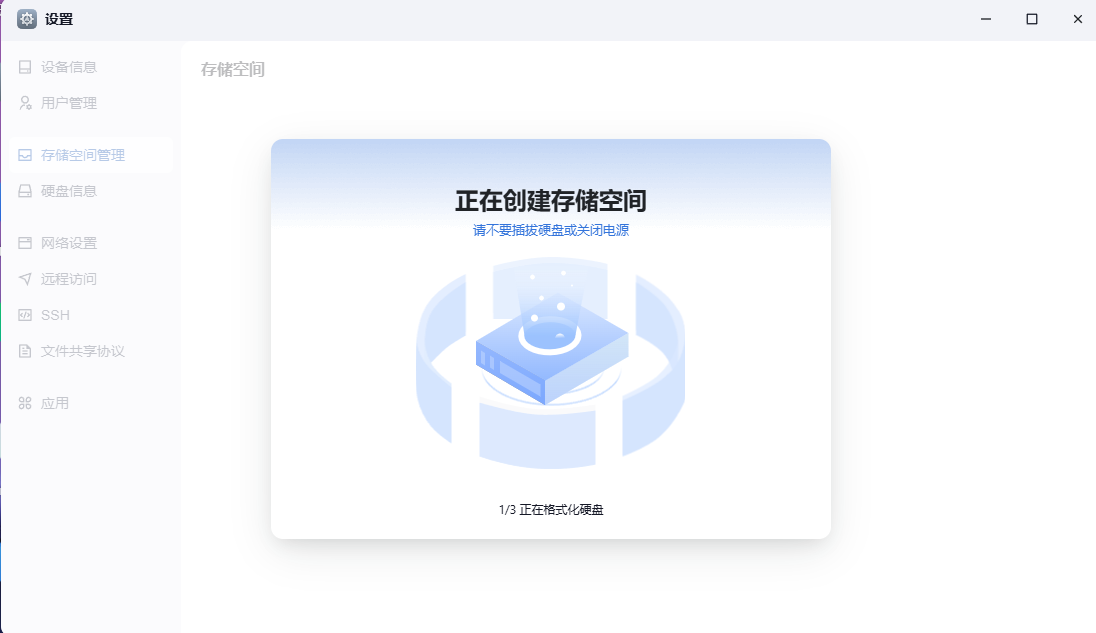
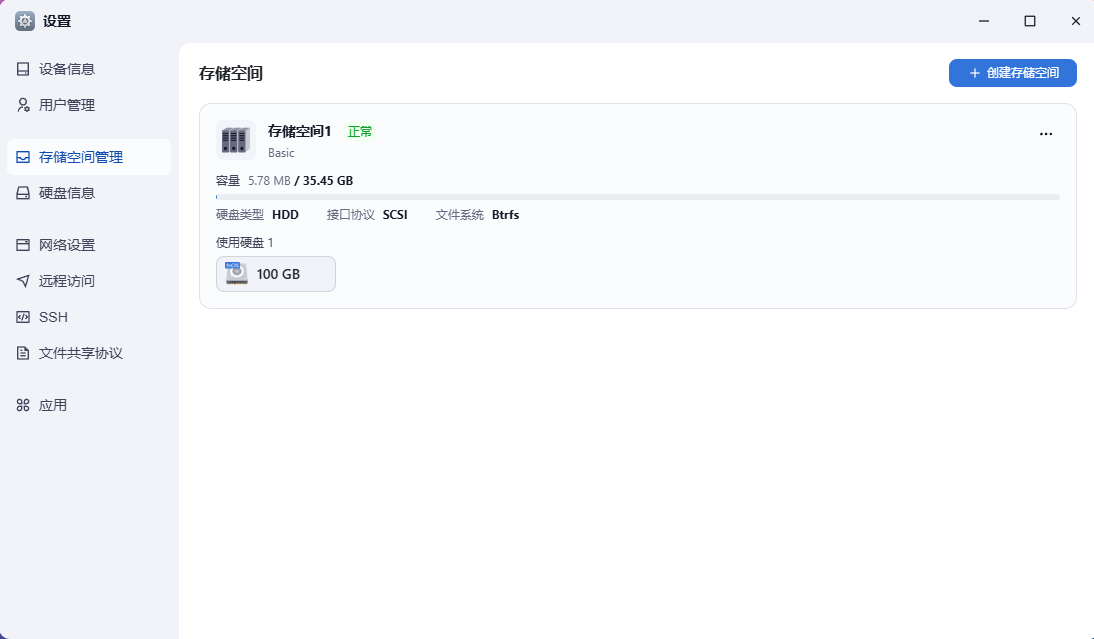
2. 安装Cpolar工具
打开飞牛云NAS设置界面,开启ssh 连接,端口默认为22即可,开启后,我们就可以ssh 连接飞牛云NAS执行命令.
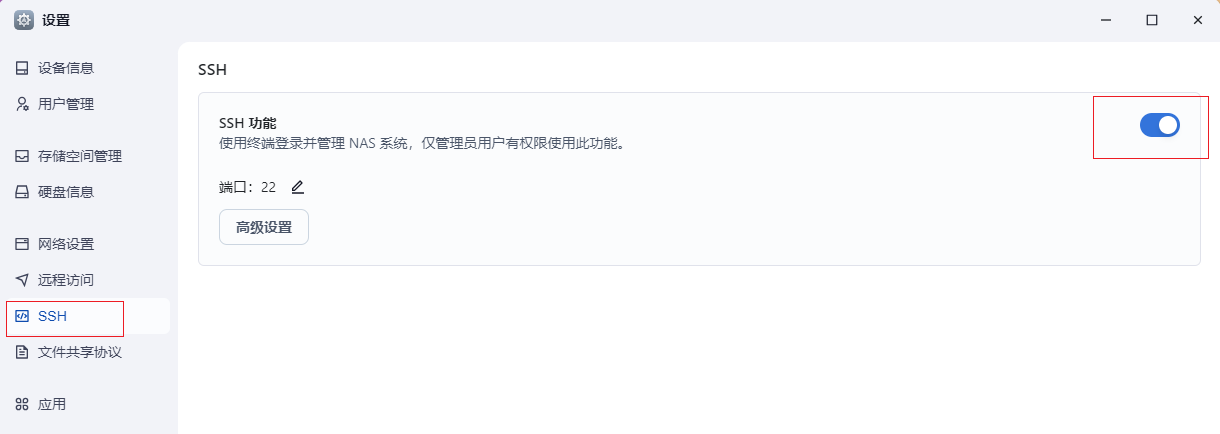
然后我们通过局域网IP ssh远程连接进去,因为该NAS是基于Linux 内核开发的,所以我们可以按照cpolar的Linux安装方法进行安装
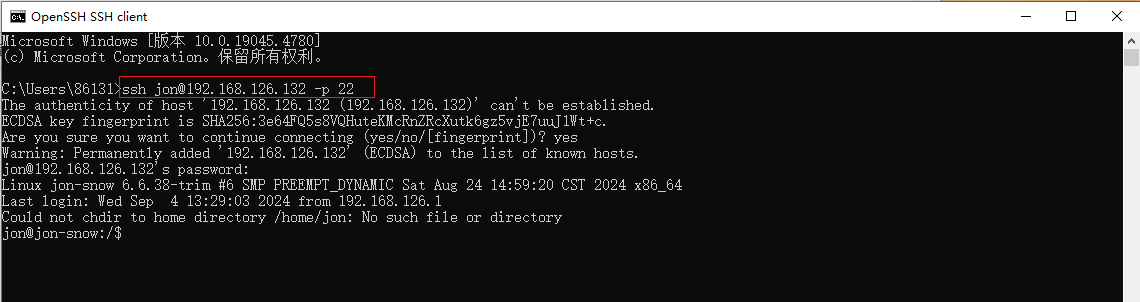
连接后执行下面cpolar Linux 安装命令
curl -L https://www.cpolar.com/static/downloads/install-release-cpolar.sh | sudo bash执行这个命令后可能会出现卡主,可以看到这个位置是提示需要输入NAS用户名对应的密码,直接输入密码回车即可,期间没有报错表示安装成功
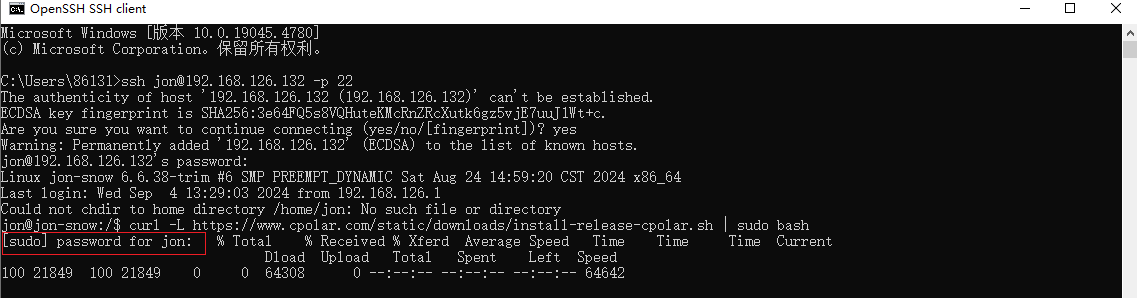
然后执行下面系列命令来操作cpolar 服务
# 加入系统服务设置开机启动
sudo systemctl enable cpolar
# 启动cpolar服务
sudo systemctl start cpolar
# 重启cpolar服务
sudo systemctl restart cpolar
# 查看cpolar服务状态
sudo systemctl status cpolar
# 停止cpolar服务
sudo systemctl stop cpolar启动cpolar服务后,我们通过NAS局域网IP访问9200端口,即可看到cpolar的web ui 管理界面,一切操作在管理界面操作即可,如果没有账号,可以进入下面cpolar官网注册,或者点击登陆按钮下面免费注册也可以跳转去免费注册,注册后登录即可,这样cpolar在飞牛云安装就完成了,下面我们通过cpolar设置远程访问飞牛云NAS.
cpolar官网地址: https://www.cpolar.com
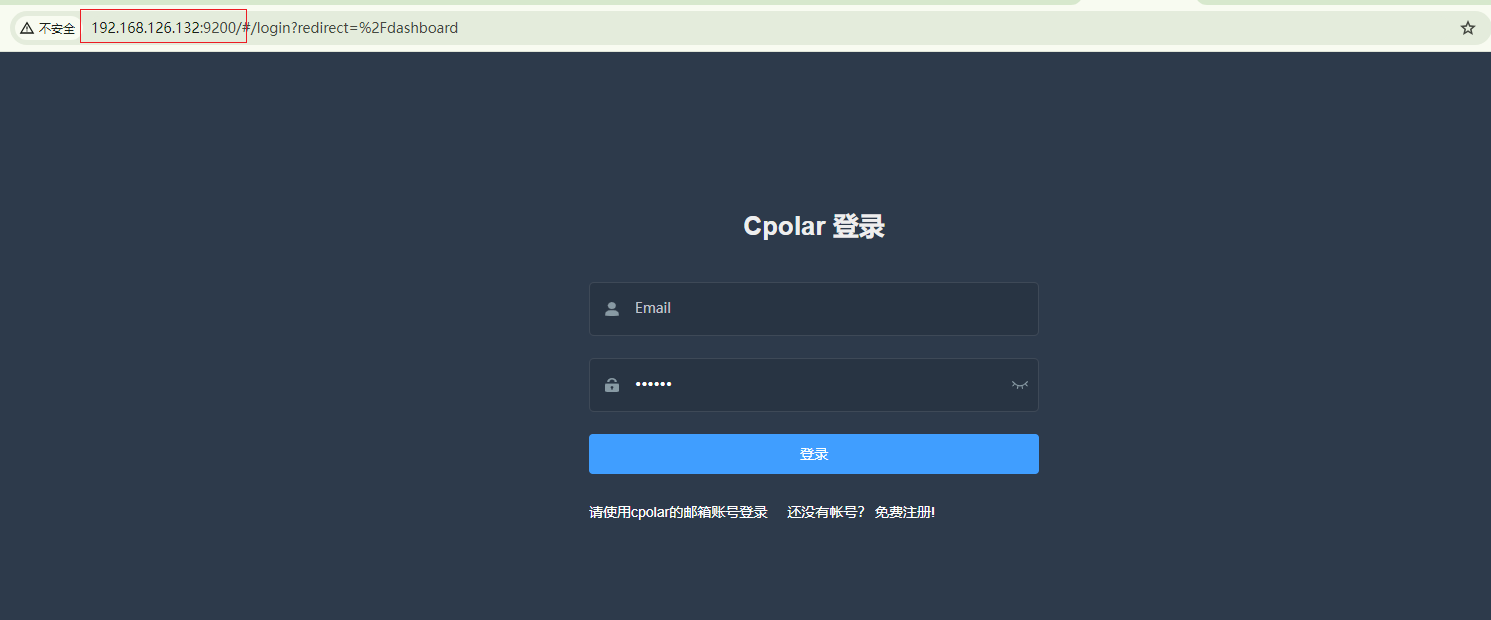
3. 配置远程访问地址
登录后,在管理界面点击左侧仪表盘的隧道管理——创建隧道,创建一个飞牛云NAS 的公网http地址隧道!
- 隧道名称:可自定义命名,注意不要与已有的隧道名称重复
- 协议:选择http
- 本地地址:8000 (访问飞牛云界面的端口)
- 域名类型:免费选择随机域名
- 地区:选择China vip
点击创建(点击一次创建按钮即可,不要重复点击!)
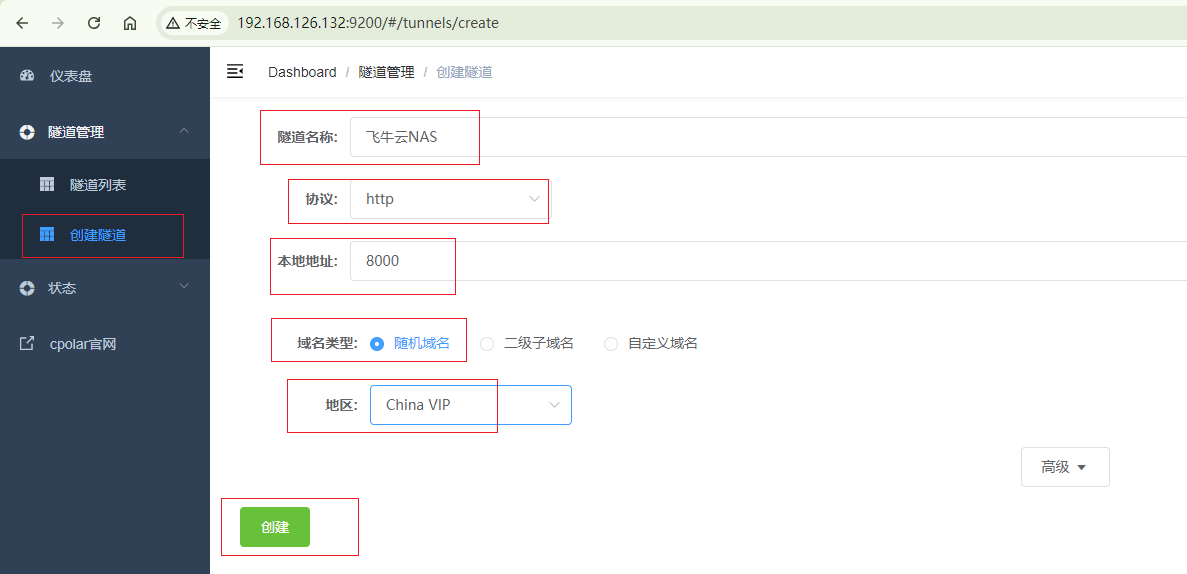
隧道创建成功后,点击左侧的状态——在线隧道列表,查看所生成的公网访问地址,有两种访问方式,一种是http 和https,两种都可以访问
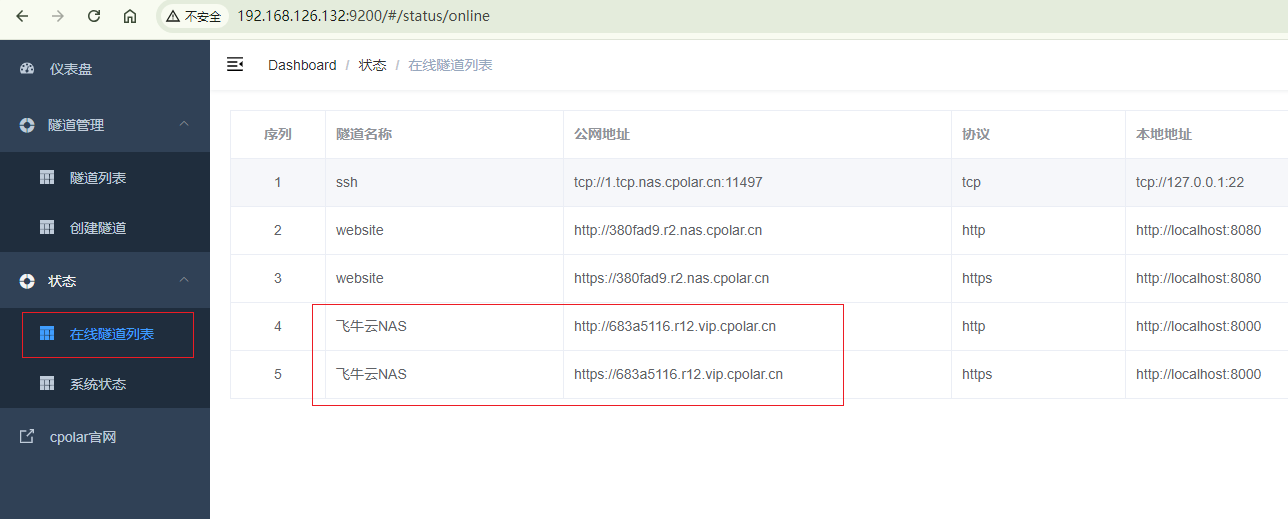
4. 远程访问飞牛云NAS
在浏览器输入上面我们创建的Cpolar 公网域名,可以看到成功访问了我们飞牛云NAS界面
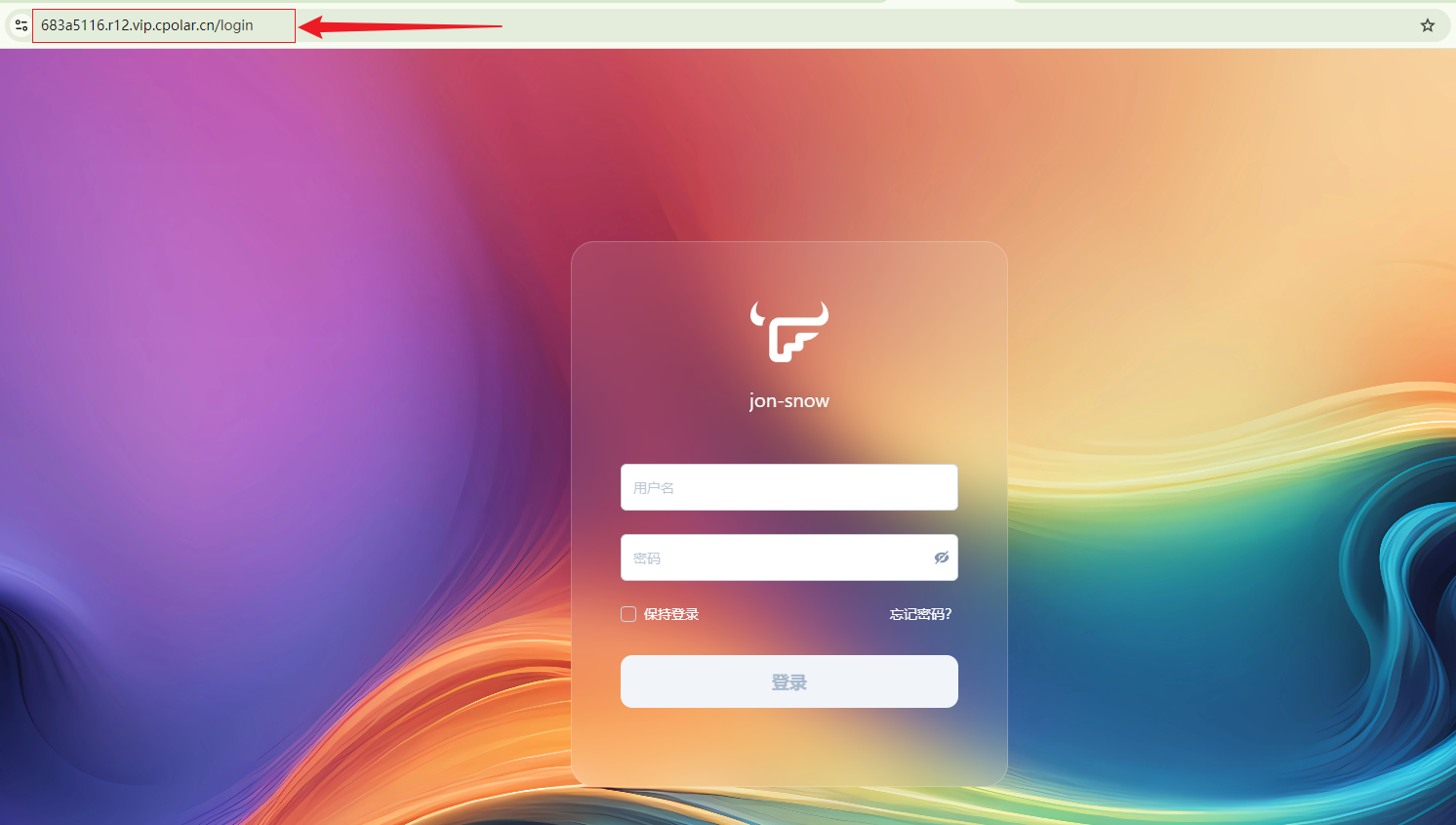
同样我们输入账号密码,即可成功登录,这样一个远程访问的公网地址就设置好了,使用该地址可以在任意浏览器进行访问.

小结
为了更好地演示,我们在前述过程中使用了cpolar生成的隧道,其公网地址是随机生成的。
这种随机地址的优势在于建立速度快,可以立即使用。然而,它的缺点是网址由随机字符生成,不太容易记忆(例如:7ff0466b.r12.vip.cpolar.cn)。另外,这个地址在24小时内会发生随机变化,更适合于临时使用。
我一般会使用固定二级子域名,原因是我希望将网址发送给同事或客户时,它是一个固定、易记的公网地址(例如:fnostest.cpolar.cn),这样更显正式,便于流交协作。
5. 固定远程访问地址
由于以上使用Cpolar所创建的隧道使用的是随机公网地址,24小时内会随机变化,不利于长期远程访问。因此我们可以为其配置二级子域名,该地址为固定地址,不会随机变化.
注意需要将cpolar套餐升级至基础套餐或以上,且每个套餐对应的带宽不一样。【cpolar.cn已备案】
点击进入和登录Cpolar官网,点击左侧的预留,选择保留二级子域名,设置一个二级子域名名称,点击保留
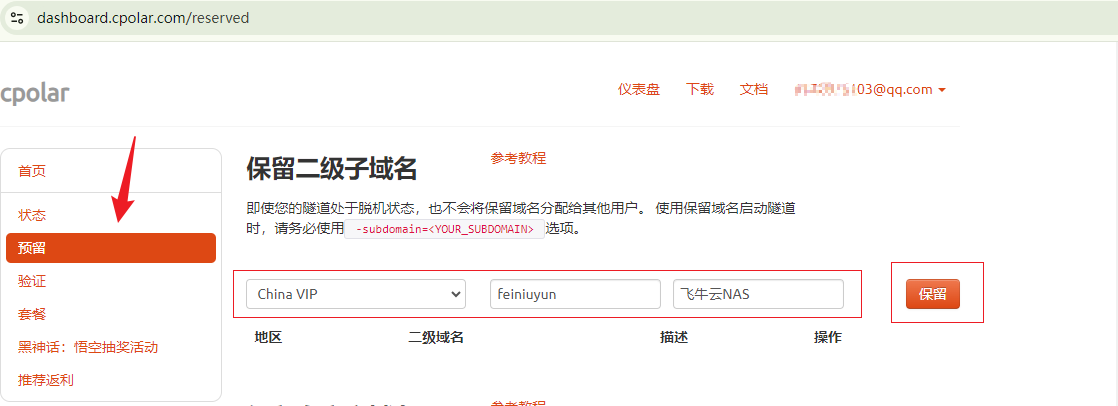
保留成功后复制保留成功的二级子域名的名称
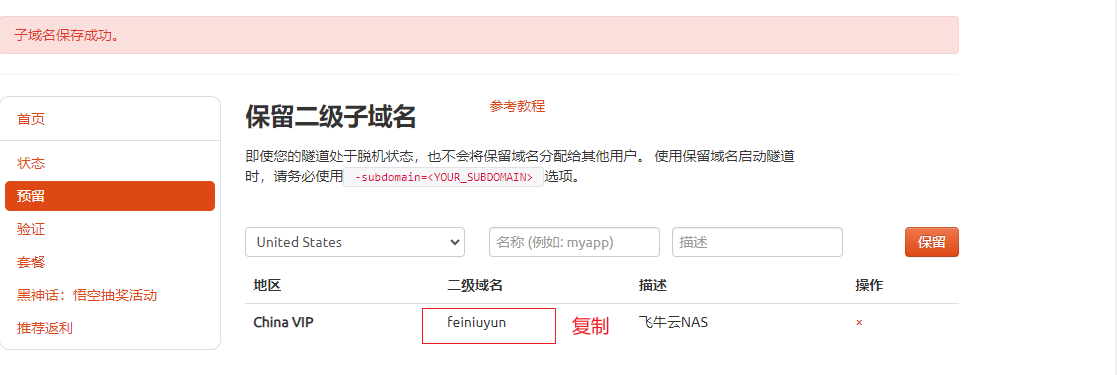
返回登录cpolar web UI管理界面,点击左侧仪表盘的隧道管理——隧道列表,找到所要配置的隧道,点击右侧的编辑
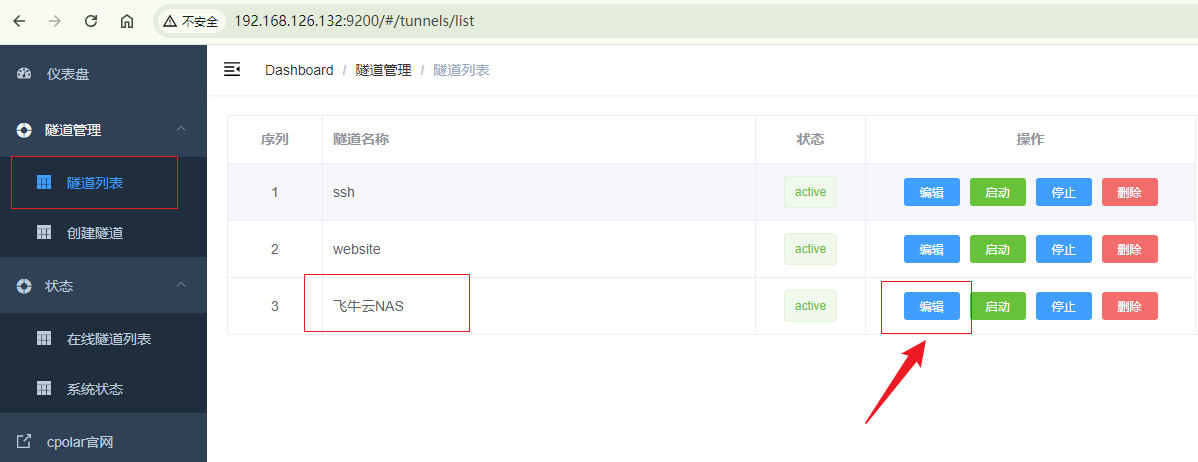
修改隧道信息,将保留成功的二级子域名配置到隧道中
- 域名类型:选择二级子域名
- Sub Domain:填写保留成功的二级子域名
点击更新(注意,点击一次更新即可,不需要重复提交)
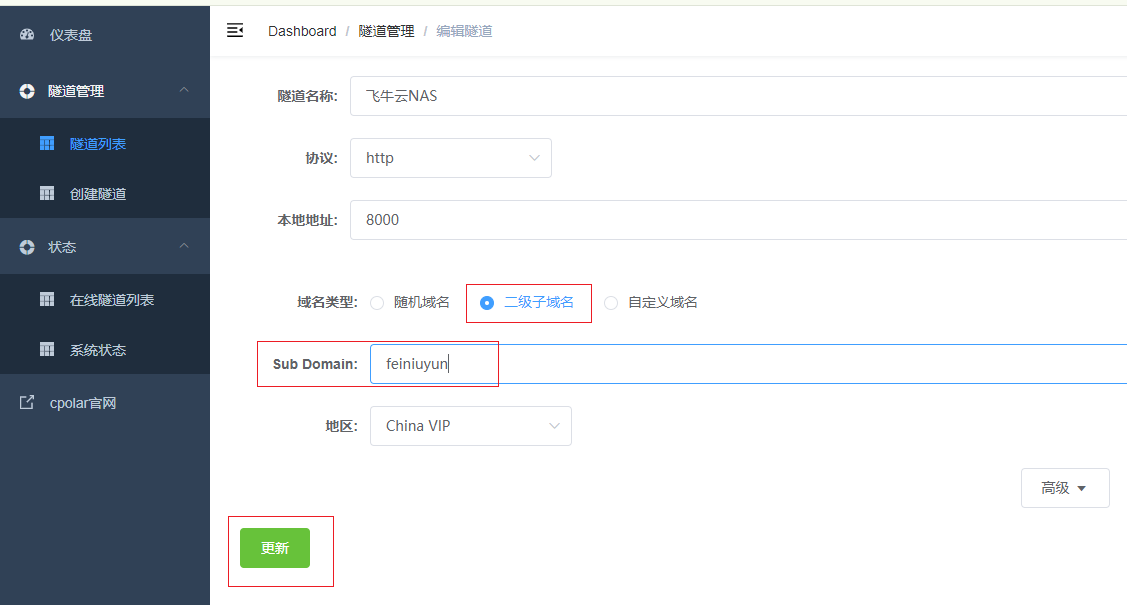
更新完成后,打开在线隧道列表,此时可以看到公网地址已经发生变化,地址二级名称变成了我们自己设置的二级子域名名称
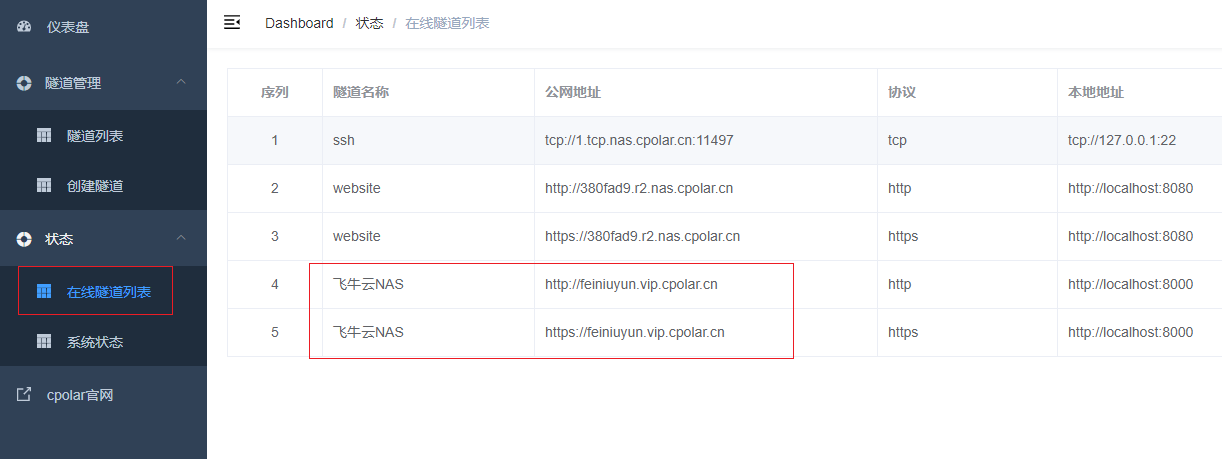
再次打开浏览器,输入我们固定的cpolar公网地址,新地址访问可能需要登陆,登录后,可以看到同样访问成功了,这样一个固定的地址就设置好了,不用再担心地址会变化!